win10如何禁止桌面放文件
win10如何禁止桌面放文件?我们在使用win10系统的时候,经常会在桌面上放文件或者新建文件,但这种行为导致电脑开机速度非常的慢,如何禁止桌面放文件呢,win10如何禁止桌面放文件,下面就和小编一起来看看吧!
1、按下“Win+R”呼出运行,在框内输入“regedit”然后按下回车键呼出注册表编辑器。
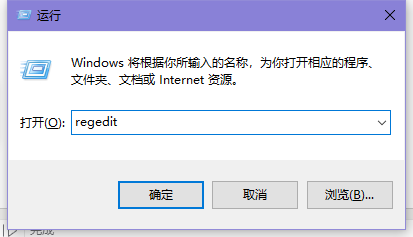
2、在注册表框内依次展开“HKEY_CURRENT _USER\software\Microsoft\Windows\CurrentVersion\Policies\Explorer”。
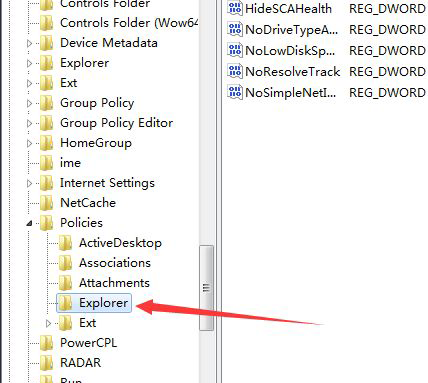
3、在窗口右侧单击右键,点击“新建”,选择“DWORD(32-位)值”,将其值名字修改为“NoSaveSettings”。
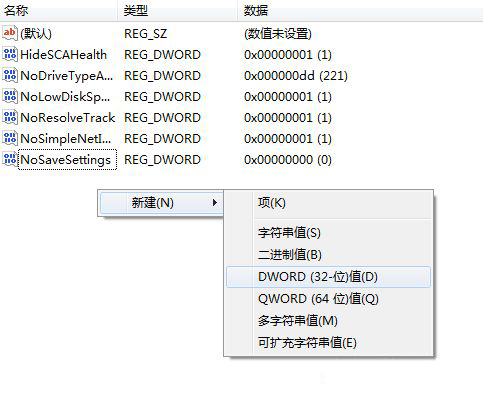
4、双击打开刚创建的“NoSaveSettings”,然后将其数值数据修改为“1”,然后点击确定即可。
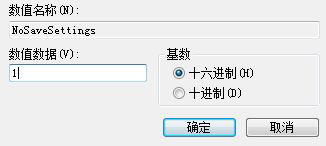
5、如果要恢复,那么删除NoSaveSettings,或者将数值改成0即可。
以上就是win10如何禁止桌面放文件地上的的全部内容了,希望以上内容对您有所帮助!
分享:
相关推荐
- 【win10】 win10搜索框有图案怎么去掉 06-10
- 【win10】 win10电脑桌面上的图标不见了怎么办 03-19
- 【win10】 win10右下角天气怎么关 06-15
- 【win10】 win10电脑右下角图标怎么全部显示出来 09-10
- 【win10】 win10右下角任务栏折叠图标方法 09-10
- 【win10】 win10微软输入法删除了怎么恢复 09-10
- 【win10】 win10怎么禁用微软拼音输入法 09-10
- 【win10】 win10怎么设置图片开机密码 09-01
- 【win10】 win10怎么在桌面上添加快捷方式 08-29
- 【win10】 win10电脑剪贴板的内容存在哪里 07-13
本周热门
-
win10Microsoft Store下载的软件在哪里 2020/06/18
-
Win10开机提示intel undi pxe2.1错误的原因及解决方法 2016/09/03
-
Win10系统设置专用网络和公共网络的方法 2016/02/20
-
装完Win10没有驱动怎么办? 2016/06/24
-
在Win10平板模式下如何关闭应用程序? 2015/08/16
-
Win10应用商店网页版出现白屏提示"Access Denied"什么原因 2016/06/01
-
Win10系统安装IE11浏览器图文步骤 2016/06/08
-
win10提示"某些设置由系统管理员进行管理"的解决方法 2016/06/14
本月热门
-
win10Microsoft Store下载的软件在哪里 2020/06/18
-
Win10应用商店网页版出现白屏提示"Access Denied"什么原因 2016/06/01
-
win10个人热点怎么限制连接人数 2020/04/14
-
win10账户头像在哪个文件夹 2020/06/23
-
Win10开机提示intel undi pxe2.1错误的原因及解决方法 2016/09/03
-
win10可以关闭的服务有哪些 2020/07/01
-
win10新建文件夹改名显示找不到指定文件 2020/04/02
-
win10画图3d怎么保存 2020/04/14
-
win10笔记本联想ThinkPad X1 Carbon怎么样? 2016/05/04
-
升级win10后找不到局域网共享电脑和打印机怎么办? 2017/02/20








